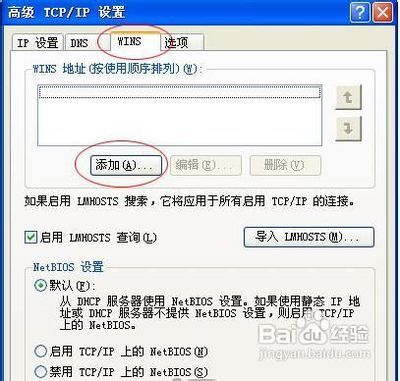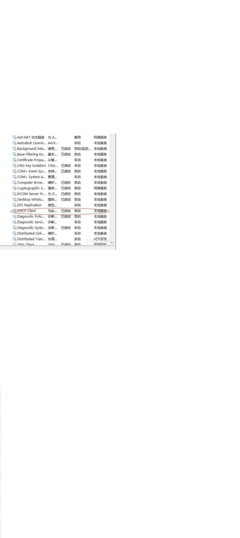我们在连接网络的时经常会遇到网络 受限制或者无连接,下边给出具体的解决办法希望能够帮助大家呵呵!!
网络受限制或无连接提示怎么办?――工具/原料电脑网络网络受限制或无连接提示怎么办?――方法/步骤
网络受限制或无连接提示怎么办? 1、
1)按win+r组合键 调出运行界面
2)键入“msconfig”回车
网络受限制或无连接提示怎么办? 2、
1)选择“工具”
2)选择“Windows 疑难解答” 启动它
网络受限制或无连接提示怎么办? 3、
1)选择“网络和Internet”
网络受限制或无连接提示怎么办? 4、
1)选择“网络适配器”
2)选择“下一步”
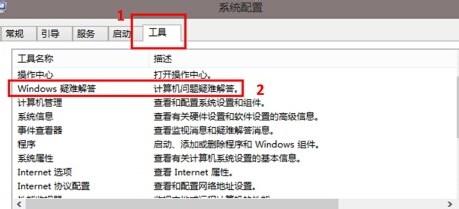
网络受限制或无连接提示怎么办?_网络受限制或无连接怎么办
网络受限制或无连接提示怎么办? 5、
1)在“网络适配器故障诊断”中选择需要诊断的网络适配器
2)选择“本地连接”
网络受限制或无连接提示怎么办?_网络受限制或无连接怎么办
网络受限制或无连接提示怎么办? 6、
1)找到故障
2)尝试以管理员身份进行这些修复
网络受限制或无连接提示怎么办?_网络受限制或无连接怎么办
 爱华网
爱华网